iOS est livré avec des applications que personne n'utilise jamais. Quand Apple a finalement autorisé les utilisateurs à les déplacer tous dans un dossier et à les mettre hors de vue, tout le monde a applaudi. Depuis iOS 7, Apple a en quelque sorte autorisé les utilisateurs à imbriquer des dossiers dans des dossiers. Nous disons "en quelque sorte" parce que ce n'était pas facile à faire à l'époque et nécessitait souvent des réflexes de foudre. Avec iOS 9, c'est devenu beaucoup plus facile, mais il reste encore une petite astuce pour imbriquer des dossiers dans des dossiers. Voici un guide étape par étape pour imbriquer des dossiers dans d'autres dossiers iOS 9.
Étape 1: Positionnez le dossier que vous souhaitez imbriquer etdossier dans lequel vous souhaitez l'imbriquer. Le dossier de destination, c'est-à-dire le dossier dans lequel vous allez imbriquer un dossier, doit être déplacé vers la première page de votre écran d'accueil. Il doit être positionné en haut à droite, c'est-à-dire qu'il devrait être le quatrième élément de la première rangée (voir capture d'écran de gauche ci-dessous).
Étape 2: Déplacez le dossier que vous souhaitez imbriquer sur cette même page sur votre écran d'accueil. Vous pouvez le placer où bon vous semble.
Étape 3: Entrez dans le mode d'édition de l'écran d'accueil en appuyant longuement sur une icône d'application ou de dossier. Lorsque les icônes et les dossiers commencent à trembler, appuyez longuement sur le dossier que vous souhaitez imbriquer. .
Étape 4: Tout en maintenant le dossier, appuyez sur le dossier de destination (quelque part en haut à gauche de l'icône du dossier) et il s'ouvrira (capture d'écran de droite).
Étape 5: Glissez-déposez le dossier dans le dossier ouvert et vous avez imbriqué un dossier dans un autre dossier.

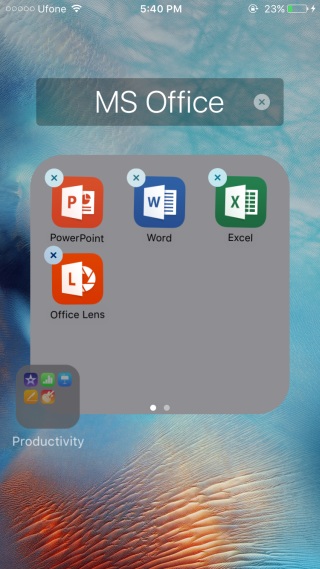
Il y a un peu d'astuce pour obtenir ledossier de destination à ouvrir; vous devez appuyer sur une zone très spécifique située quelque part entre la barre d'état et le coin supérieur gauche du dossier. C'est délicat. Essayez la vidéo ci-dessous pour voir si vous savez où taper.
Via Lifehacker













commentaires